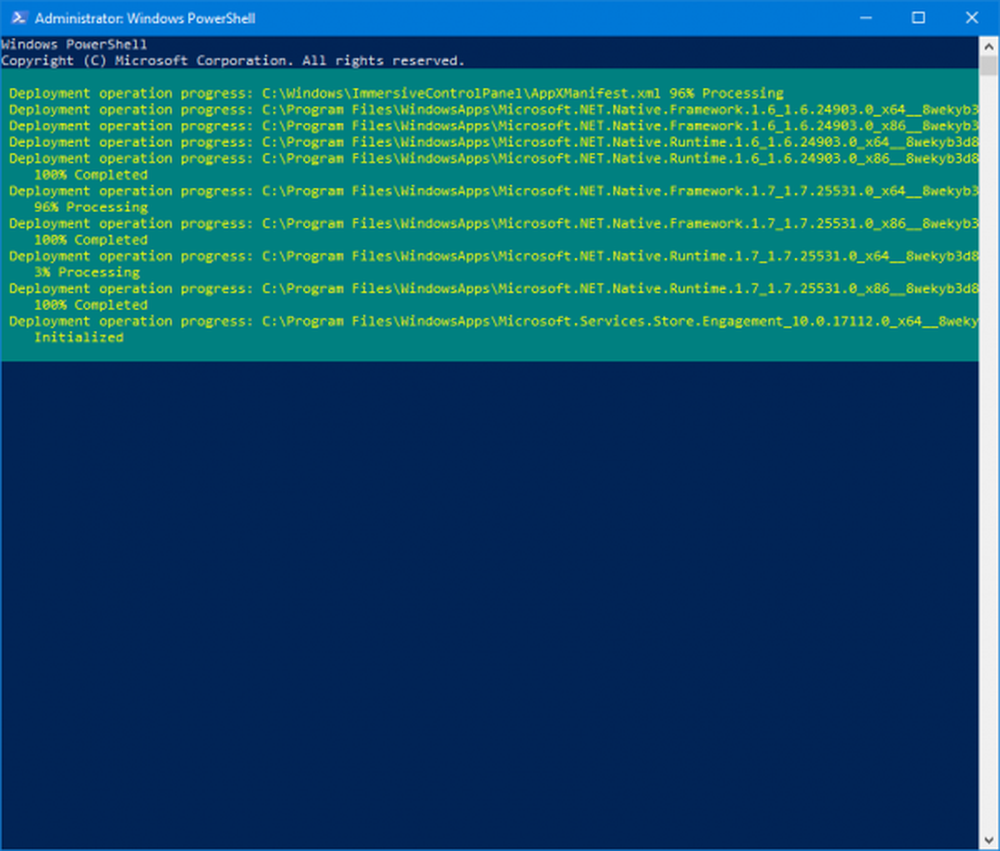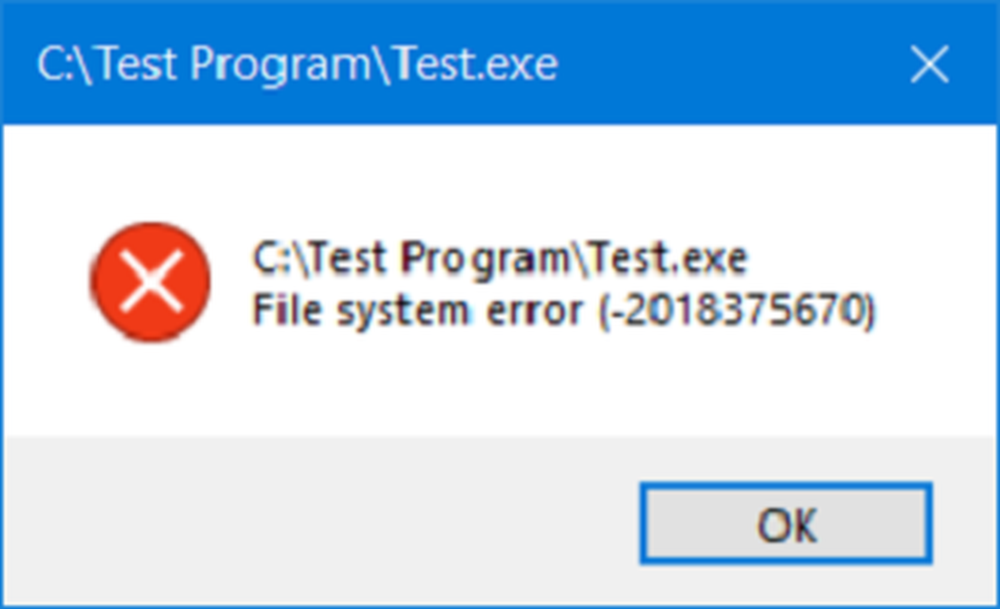Fix fltmgr.sys Blue Screen på Windows 10

Fileradministratorfil eller fltmgr.sys er ansvarlig for å sørge for at all filen som er lagret i en brukers harddisk, forblir i de respektive stedene. Den blå skjermfeilen SYSTEM SERVICE UTSLIPP (fltmgr.sys) skyldes en feil med driveren som er ansvarlig for å muliggjøre kommunikasjonen mellom maskinvaren og datamaskinen. Dette betyr at denne driveren gir direkte tilgang til den interne maskinvaren fra selve CPUen. For de som er nysgjerrige, ligger fltmgr.sys i C: \ Windows \ System32 \ drivers.

Mange ganger oppstår en BSOD på grunn av en feil i denne filen som nevnt ovenfor. Men det er jevne tider når du ikke kan logge på datamaskinen din etter at den har startet på nytt på grunn av denne feilen. Så, vi vil også dekke dette scenariet.
SYSTEM_SERVICE_EXCEPTION (fltmgr.sys) Blå skjermfeil
Vi skal dekke fire hovedmetoder der vi skal forsøke å løse problemene. Det anbefales imidlertid alltid å opprette et systemgjenopprettingspunkt på datamaskinen. For å utføre alle disse løsningene, anbefaler vi deg å starte opp i Safe Mode først. Når du har startet opp i Safe Mode, følg disse metodene en etter én.
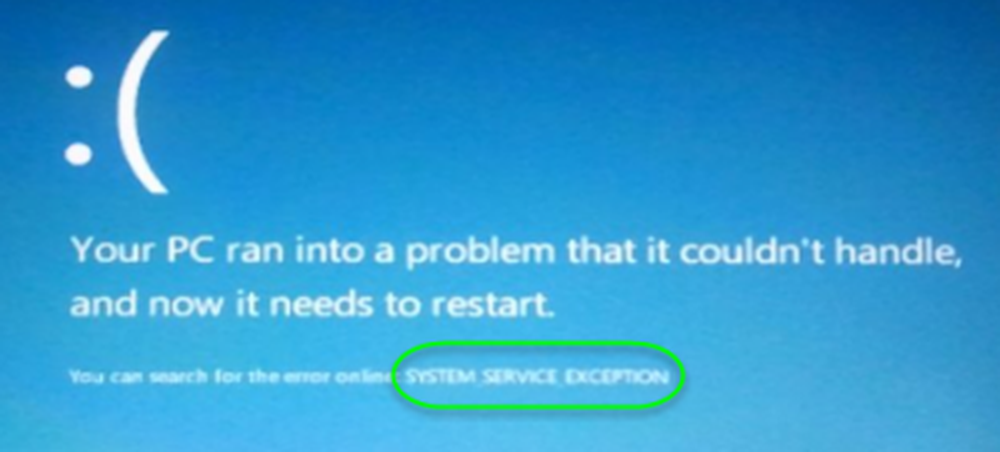
Siden kilden til denne fltmgr.sys-filen er Microsoft; Du vil kanskje kjøre Windows Update og se om det løser problemet.
2] Kjør sfc / scannow
Trykk nå WINKEY + X knappen combo eller høyreklikk på Start-knappen og klikk på Kommandoprompt (Admin) eller bare søk etter cmd i søkefeltet Cortana, høyreklikk på ikonet Kommandoprompt og klikk på Kjør som administrator. Klikk på Ja for UAC eller User Account Control-spørringen du får. Deretter vil vinduet Kommandoprompt til slutt være åpent.
Deretter skriver du inn følgende kommando,
sfc / scannow
Og deretter treffer Tast inn.
La det skanne hele stasjonen for eventuelle feil og da Reboot datamaskinen din for å sjekke om den har løst den blå skjermen for dødsfeil.
3] Kjør Blue Screen Troubleshooter
Du kan også kjøre feilsøkingsprogrammet Blue Screen. Den innebygde feilsøkingsprogrammet er enkelt å kjøre og fikser BSODer automatisk. Den elektroniske Windows 10 Blue Screen Feilsøkingsprogrammet fra Microsoft er en veiviser som er ment å hjelpe nybegynnere med å fikse sine Stop-feil. Den tilbyr nyttige koblinger underveis.
4] Kontrollerer maskinvare for fysiske problemer
Noen ganger kan feil maskinvare også føre til at programvaredriveren ikke fungerer som den skal. Vi anbefaler at du kontrollerer de interne komponentene til CPUen for eventuelle problemer. Disse problemene er ikke bare forårsaket når enheten støter på fysisk skade, men kan også skyldes spenningsfluktuasjoner og kortslutninger.
Du vil kanskje også kjøre ChkDsk. Du kan kjøre en kommando som følgende for å sjekke og reparere diskfeil på C-stasjonen din:
chkdsk c: / f / rBeste ønsker!